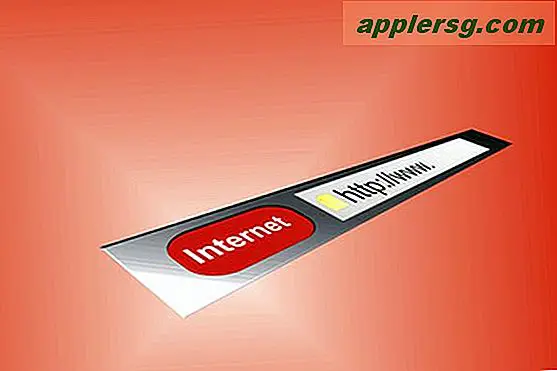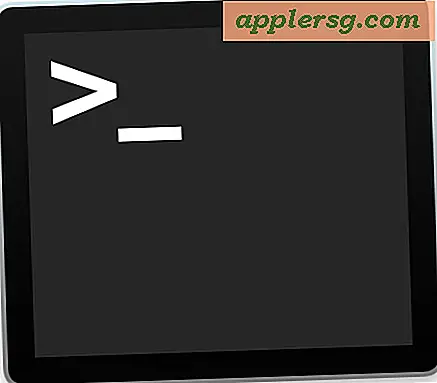9 Gründe, warum ein Mac langsam läuft und was man dagegen tun kann

Es ist eine Tatsache des modernen Lebens: Macs können scheinbar ohne Grund langsam laufen, aber die Chancen stehen gut, dass der Mac so schlecht läuft und wir werden die häufigsten Gründe behandeln, wie man weiß, ob jeder Grund die Verlangsamung verursacht und vor allem, wie man es repariert. Wenn Ihr Mac langsam läuft und es sich anfühlt, als könnte eine Schnecke eine neue App starten oder eine Webseite schneller laden als der Computer, lesen Sie weiter.
1: Spotlight-Suche ist Indizierung
Spotlight ist die in OS X integrierte Suchmaschine, und bei jeder Indizierung von Laufwerksdaten kann ein Mac verlangsamt werden. Dies ist in der Regel nach einem Neustart zwischen großen Dateisystemänderungen beim Neuaufbau des Index, einer wichtigen Systemaktualisierung oder wenn eine andere mit dem Mac vollgestopfte Festplatte angeschlossen ist, schlimmer. Typischerweise werden Macs mit SSDs die Verlangsamung nicht so stark spüren, aber für Mac-Modelle, die immer noch Festplatten verwenden, kann es sich sehr langsam anfühlen.
Wissenswertes: Es ist leicht zu überprüfen, ob Spotlight die Ursache für die Verlangsamung ist, klicken Sie einfach auf das Spotlight-Menü in der oberen rechten Ecke. Wenn Sie das Menü aufrufen, um eine Indexierungsstatusleiste anzuzeigen, wissen Sie, dass es ausgeführt wird.

Sie können auch im Aktivitätsmonitor nach den Prozessen "mds" oder "mdworker" suchen, die beide mit Spotlight zusammenhängen.
Lösung: Warten Sie, bis Spotlight die Indizierung beendet hat. Es dauert normalerweise nicht lange.
2: Softwareaktualisierung wird geladen
Unabhängig davon, ob der Mac neuer ist und über den App Store oder über den Software-Update aktualisiert wird, kann einer dieser Prozesse zu einer vorübergehenden Verlangsamung des Systems führen, während sie im Hintergrund gestartet werden, nach verfügbaren Updates suchen und
Wissenswertes: Nach einer Minute erhalten Sie eine Benachrichtigung über die Softwareaktualisierung

Lösung: Systemsoftware auf dem neuesten Stand zu halten, ist eines der besten Dinge, die Sie als Teil einer Mac-Wartungsroutine tun können. Lassen Sie es laufen, installieren Sie die Updates und starten Sie es neu.
3: Wenig Speicherplatz
Jedes Mal, wenn auf einem Computer sehr wenig Speicherplatz verfügbar ist, wird der Computer erheblich langsamer und Macs sind nicht anders. Der Grund ist ziemlich einfach; Zwischen dem Betriebssystem und all Ihren Apps werden viele temporäre Cache-Dateien generiert, und die Dinge werden je nach Bedarf ein- und ausgelagert und auf den Datenträger ausgelagert. Wenn Ihre Festplatte voll ist, dauern diese Aktionen länger, da ältere Cachedateien und Auslagerungsdateien gelöscht werden müssen, bevor neue erstellt werden können. Dadurch entsteht ein Stillstand, bevor weitere Systemprozesse ausgeführt werden können. Diese ganze Sache kann besonders auf traditionellen Festplattenlaufwerken schmerzhaft langsam sein und kann jeden Mac so langsam wie Melasse fühlen lassen.
Wissenswertes: Überprüfen Sie den verfügbaren Speicherplatz auf der Festplatte ist ein Kinderspiel, gehen Sie einfach auf den Desktop und öffnen Sie einen Ordner, dann ziehen Sie das "Ansicht" -Menü und wählen Sie "Show Status Bar". Sehen Sie sich nun den unteren Teil des Finder-Fensters an, das Sie geöffnet haben. Wenn die verfügbare Speicherkapazität weniger als einige GB beträgt, sollten Sie etwas unternehmen. Wenn die Zahl 0 ist, müssen Sie sofort handeln!

Lösung: Am besten löschen Sie Dateien, die Sie nicht mehr benötigen. Gehen Sie zuerst in Ihren Downloads-Ordner und entfernen Sie nicht benötigte Inhalte, da sie sich sehr schnell füllen können, wenn Sie sie nicht selbst löschen. Machen Sie als nächstes Speicherplatz frei, indem Sie eine kostenlose App wie OmniDiskSweeper herunterladen, um herauszufinden, wohin Ihr gesamter Speicher ging. Löschen Sie nicht benötigte Dateien. Wenn Sie fertig sind, starten Sie den Mac neu, da das Neustarten dazu führt, dass temporäre Caches gelöscht werden und das oft auch Speicherplatz freigibt.
4: Kein RAM mehr
Es gibt keine größere Verlangsamung, als wenn Ihnen der verfügbare Arbeitsspeicher ausgehen würde. Wenn kein RAM mehr zur Verfügung steht, übernimmt der virtuelle Speicher und der virtuelle Speicher ist langsam, da die Festplatte Informationen speichert, die für die Ausführung von Apps und OS X benötigt werden, anstatt diese Informationen in superschnellem RAM zu speichern.
Wissenswertes: Öffnen Sie "Activity Monitor" im Ordner "/ Applications / Utilities /", klicken Sie auf den "System Memory" -Reiter unten und sehen Sie sich das bunte Tortendiagramm an. Wenn Sie kein Grün sehen, ist der freie Speicher fast leer und Sie können überprüfen, wie niedrig der Wert für "Frei" ist. "Inaktiv" ist eine weitere potentiell wertvolle Ressource, die betrachtet werden muss.

Lösung: Beenden Sie Apps, die nicht mehr verwendet werden, und versuchen Sie, die von Ihnen verwendeten Apps neu zu starten. Insbesondere Web-Browser wie Safari, Chrome und Firefox verbrauchen oft mehr RAM als sie benötigen, je länger sie offen bleiben, da die vergangenen Webseiten im Speicher abgelegt sind. Außerdem haben einige Websites Speicherlecks. Das Beenden und Neuladen eines Webbrowsers kann oft eine Menge RAM freisetzen.
5: Hohe Prozessorauslastung
Wenn eine App oder ein Prozess viel von Ihrem Prozessor verbraucht, werden andere Dinge, die mit dem Mac laufen, dramatisch verlangsamt. Tonnen von verschiedenen Dingen können CPU verbrauchen, und obwohl die meisten temporär sind, während ein Prozess ausgeführt und abgeschlossen wird, gehen einige fehlerhafte Prozesse aus und setzen fort, viel mehr CPU zu verschwenden, als was angemessen ist.
Wissenswertes: Öffnen Sie erneut "Activity Monitor" aus dem Ordner "/ Applications / Utilities /", klicken Sie jedoch unten auf die Registerkarte "CPU". Beobachten Sie die "% Idle" für ein paar Sekunden, wenn diese Zahl konsistent unter 60 oder so ist, haben Sie etwas, das Ihren Prozessor verschlingt.

Lösung: Klicken Sie noch immer im Aktivitätsmonitor auf das Element "CPU", um Elemente nach Prozessorauslastung aufzulisten. Der / die oberste (n) Punkt (e) ist / sind Ihr / e Schuldige / n, wenn diese Anwendungen oder Prozesse nicht verwendet werden, beenden Sie sie, um die CPU zu entlasten.
6: Zu viele Apps werden gleichzeitig geöffnet
Dies ist eine vereinfachte Art zu sagen, Sie sind entweder aus dem RAM, haben eine App ein CPU-Schwein, die Festplatte ist thrashing, oder eine beliebige Anzahl von anderen Problemen, die auftreten können, wenn Sie einfach zu viele Anwendungen öffnen und gleichzeitig ausgeführt werden Zeit.
Wissenswertes: Der einfachste Weg zu sagen ist, ob das OS X Dock eine Fülle von allen auf Ihrem Mac installierten Apps ist.
Lösung: Beenden Sie Apps, die Sie nicht verwenden, je mehr, desto besser.
7: Nicht genug RAM für Ihre Bedürfnisse
Da der RAM nicht ausreicht und zu viele Apps geöffnet sind, ist es möglich, dass Sie nicht über ausreichend RAM verfügen, um Ihren Mac mit optimalen Geschwindigkeiten für Ihre Nutzungsmuster zu verwenden. Zum Glück ist dies sehr einfach zu bestimmen, herauszufinden, ob Ihr Mac ein RAM-Upgrade benötigt, indem Sie diesen großartigen Leitfaden lesen.
8: Ihr Desktop ist voll von Icon Clutter
Wussten Sie, dass ein Computer voller Milliarden Symbole den Computer verlangsamt? Dies liegt daran, dass jedes Symbol als Fenster gezeichnet wird und OS X eine Vorschau der Symbole und ihrer Inhalte darstellt, von denen jede Ressourcen beansprucht, um neu gezeichnet zu werden, wenn Dinge verschoben werden.
Wissenswertes: Ihr Desktop ist eine Katastrophe von Dateien, Dokumenten, Ordnern, mit mehr Symbolen als das sichtbare Hintergrundbild.

Lösung: Räumen Sie Ihren Desktop auf, idealerweise auf wenige wichtige Dinge herunter. Wenn es sich einschüchternd anhört, wird sogar ein neuer Ordner namens "Desktop Stuff" erstellt und alles vom Desktop aus hineingeschleudert wird die Dinge dramatisch beschleunigen. Außerdem gibt es einige großartige Apps, die Ihren Desktop für Sie aufräumen, diese ausprobieren, wenn Sie die Desktop-Unordnung schlecht verwalten, oder die Desktop-Icons komplett ausblenden.
9: Die Festplatte schlägt fehl
Fehlgeschlagene Festplatten funktionieren nicht gut, aber möglicherweise ist es schlimmer als das, dass Sie alle wichtigen Daten und Dateien verlieren könnten. Dies ist vielleicht der am wenigsten wahrscheinliche Grund, warum ein Mac langsam läuft, aber es ist auch die schlechteste Möglichkeit.
Wissenswertes: Sie hören ungewöhnliche Geräusche, Klicks oder Chunking von Ihrem Computer und Ihrer Festplatte. Das Erste-Hilfe-Programm des Running-Festplatten-Dienstprogramms schlägt wiederholt fehl oder löst eine Vielzahl von Fehlern aus, die mit den Funktionen "Überprüfen" und "Reparieren der Festplatte" nicht behoben werden können.
Lösung: Stoppen Sie zuerst alles andere und sichern Sie Ihre Daten, weil Sie sie verlieren könnten, wenn Sie dies nicht tun. Run Time Machine, kopieren Sie alle Ihre wichtigsten Dateien auf ein externes Laufwerk, egal was es braucht. Als nächstes kaufen Sie eine neue Festplatte, und überlegen Sie sich eine SSD, weil sie schneller und weniger anfällig für einige der Probleme sind, die traditionelle Spinning-Laufwerke sind. Überlegen Sie sich schließlich, den Mac zu einem Experten zu machen, wie die Genius Bar in Ihrem Apple Store.
Was sonst?
Alles was wir vermisst haben? Lassen Sie es uns in den Kommentaren wissen. Für einige allgemeine Leistungstipps, besonders für ältere Macs, verpassen Sie nicht diese 8 einfachen Tipps, die Macs beschleunigen können.